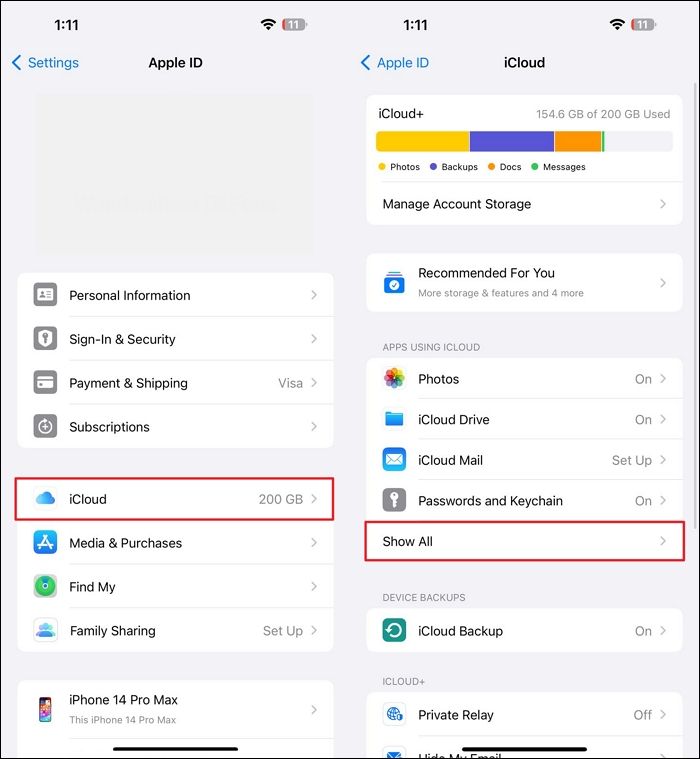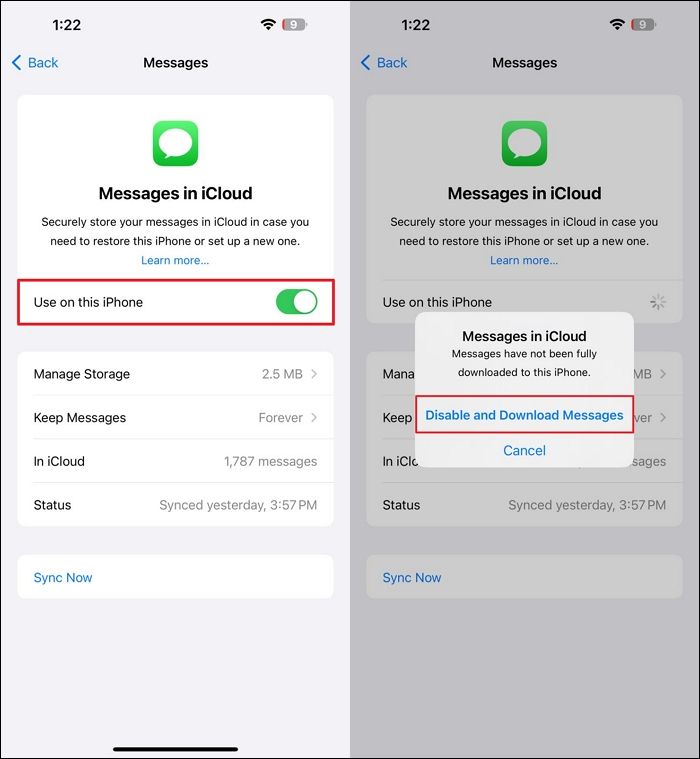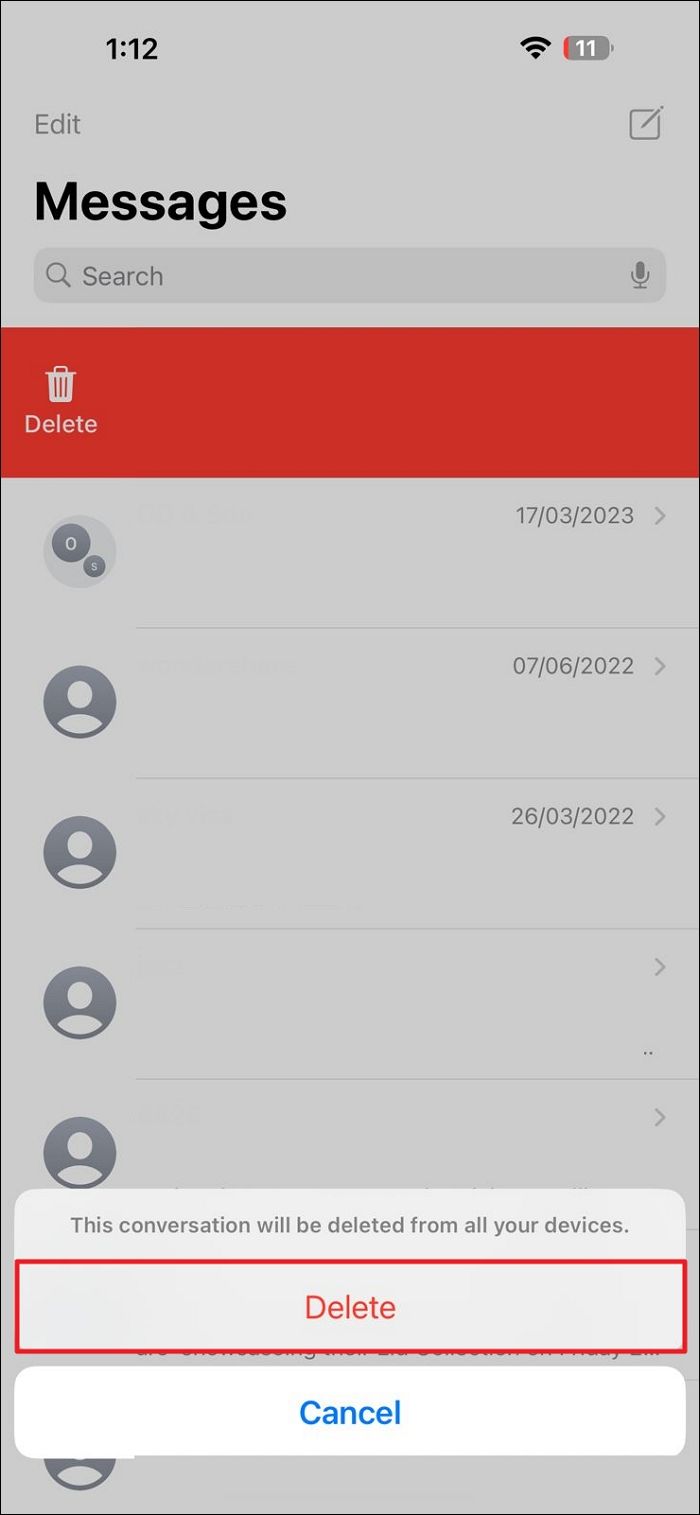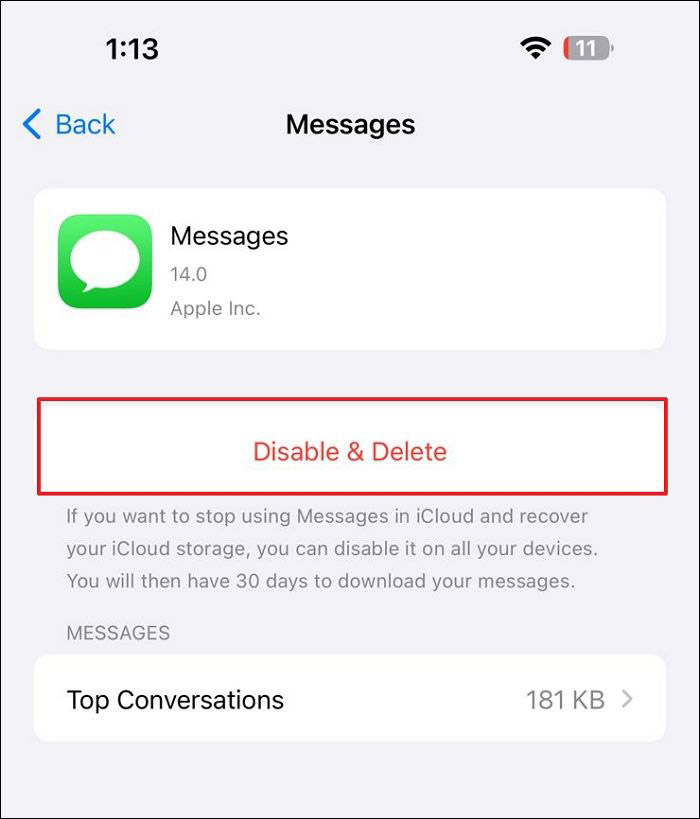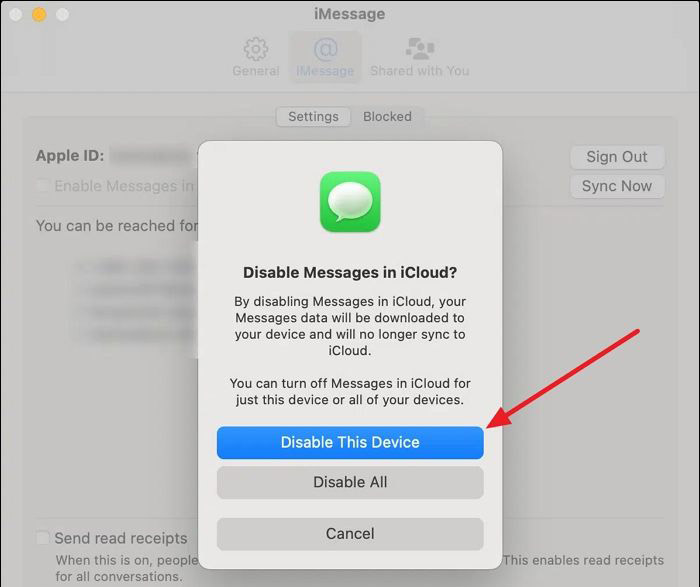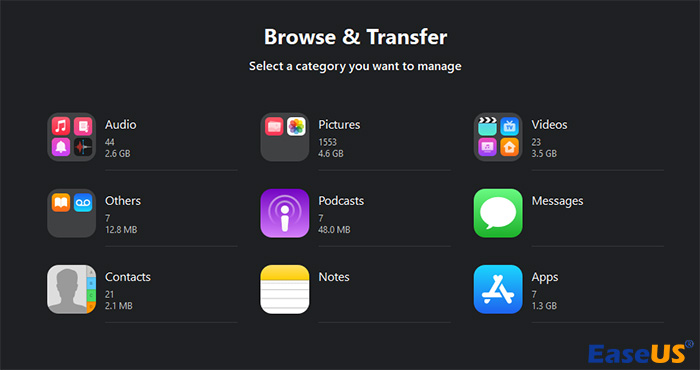Zusammenfassung:
Möchten Sie die Nachrichten aus Ihrer iCloud löschen? Erfahren Sie, wie Sie Nachrichten aus iCloud einfach und effektiv löschen können. Lernen Sie außerdem einen einzigartigen Dienst kennen, mit dem Sie Ihre iPhone-Fotos und -Nachrichten auf dem PC verwalten können.
- Hauptinhalt:
-
Löschen von Nachrichten aus iCloud auf dem iPhone
-
Weg 1. Deaktivieren Sie die iMessage-Synchronisierungsfunktion
-
Weg 2. Nachrichten direkt vom iPhone löschen
-
Weg 3. Löschen der Nachrichten iCloud Backup
-
Weg 4. Löschen großer Konversationen aus der iCloud
-
Nachrichten aus iCloud auf dem Mac löschen
-
Wie man Fotos vom iPhone auf dem PC löscht oder überträgt
-
Löscht etwas aus iCloud vom iPhone
-
Letzte Worte
-
FAQs zum Löschen von Textnachrichten aus iCloud
Als Apple-Nutzer kennen Sie iCloud vielleicht als direkten Cloud-Backup-Dienst. Sie können Nachrichten in iCloud sichern. Was aber, wenn Sie diese Nachrichten aus iCloud löschen möchten, um iCloud-Speicherplatz freizugeben? In diesem Artikel finden Sie eine vollständige Anleitung, wie Sie Nachrichten aus i Cloud mit den richtigen Methoden löschen können.
Löschen von Nachrichten aus iCloud auf dem iPhone
Als iPhone-Benutzer gibt es mehrere Möglichkeiten, um Nachrichten aus iCloud zu löschen oder mehr iPhone-Speicherplatz zu erhalten, nicht iCloud. Wenn Sie auch Massen löschen oder einige Fotos, Videos für die Sicherung übertragen möchten, um Ihren iPhone-Speicher freizugeben, ist EaseUS MobiMover hilfreich dabei.
In diesem Abschnitt werden wir die besten Möglichkeiten erklären , wie man Nachrichten aus iCloud über Ihr iPhone löschen kann:
Weg 1. Deaktivieren Sie die iMessage-Synchronisierungsfunktion
Dies ist eine der effektivsten Methoden, um Nachrichten aus iCloud zu löschen und sie auf dem iPhone zu behalten. Sie können die Anweisungen befolgen, um zu erfahren , wie Sie Nachrichten nur aus iCloud und nicht vom iDevice löschen können:
Schritt 1. Öffnen Sie die Anwendung "Einstellungen" auf Ihrem iDevice und fahren Sie fort, auf die "Apple ID" zuzugreifen, indem Sie auf Ihren Profilnamen tippen. Wählen Sie auf dem nächsten Bildschirm die Funktion "iCloud" und erweitern Sie alle Apps, die iCloud verwenden, indem Sie auf "Alle anzeigen" tippen.
![tippen Sie auf die Option Alle anzeigen]()
Schritt 2. Gehen Sie zur Funktion "Nachrichten in iCloud" und schalten Sie die Option "Auf diesem iPhone verwenden" aus. Um den Prozess des Deaktivierens der iMessage-Synchronisierungsfunktion abzuschließen, tippen Sie auf die Option "Nachrichten deaktivieren und laden". Die Funktion "Nachrichten in iCloud" ist derzeit deaktiviert.
![Nachrichten in der icloud-Funktion deaktivieren]()
Weg 2. Nachrichten direkt vom iPhone löschen
Wenn Sie die Synchronisierungsfunktion für eine bestimmte App aktiviert haben und die Daten aus dieser App auf Ihrem iPhone löschen, werden sie laut Apple automatisch aus iCloud gelöscht. Gehen Sie diese Anweisungen durch, wenn Sie die Synchronisierungsfunktion für iMessage auf Ihrem iPhone aktiviert haben:
Anweisungen. Öffnen Sie die Nachrichten-App auf Ihrem iPhone und wischen Sie nach rechts zu der Unterhaltung, die Sie von Ihrem iPhone entfernen möchten. Tippen Sie auf das Symbol "Löschen" und tippen Sie erneut auf die Option "Löschen", um die Nachrichten aus der iCloud zu entfernen.
![die Nachrichten aus der App löschen]()
Weg 3. Löschen der Nachrichten iCloud Backup
Apple erlaubt seinen Nutzern auch, alte Backups auf iCloud zu löschen oder ein Backup einer bestimmten App aus dem iCloud-Speicher zu löschen, wenn sie es nicht mehr benötigen. Hier sind die Schritte, die Sie befolgen müssen, um die Sicherung der Nachrichten-App von Ihrem iDevice zu löschen:
Schritt 1. Nach dem Zugriff auf die iCloud-Einstellungen, wie wir in Weg 1 geführt haben, tippen Sie auf die "Manage Account Storage" Option und wählen Sie die "Messages" App Backup.
Schritt 2. Tippen Sie auf die Schaltfläche "Deaktivieren & Löschen" und bestätigen Sie den Vorgang durch Auswahl der Option "Nachrichten löschen", um die Nachrichten aus iCloud zu entfernen.
![Deaktivierungs- und Löschtaste drücken]()
Weg 4. Löschen großer Konversationen aus der iCloud
Wenn Sie Speicherplatz in Ihrer iCloud freigeben möchten, können Sie die großformatigen Konversationen in den iCloud-Speichereinstellungen löschen. Um die großen iMessage-Konversationen zu löschen, folgen Sie diesen Anweisungen:
Schritt 1. Öffnen Sie die iCloud-Einstellungen auf Ihrem iPhone, indem Sie die App "Einstellungen" aufrufen und oben auf "Account-Speicher verwalten" tippen.
Schritt 2. Öffnen Sie das Backup "Nachrichten" aus der Liste und tippen Sie auf die Option "Top-Konversationen". Drücken Sie anschließend auf die Option "Bearbeiten" in der oberen rechten Ecke, wählen Sie die Konversationen aus, die Sie entfernen möchten, und tippen Sie auf das Symbol "Löschen".
![drücken Sie das Löschsymbol]()
Nachrichten aus iCloud auf dem Mac löschen
Wenn Sie ein Mac-Benutzer sind, können Sie auch Nachrichten aus Ihrer iCloud löschen, indem Sie die richtigen Optionen auswählen. Um zu verstehen, wie Sie Nachrichten aus iCloud auf einem PC löschen können, finden Sie im Folgenden eine klare Schritt-für-Schritt-Anleitung:
Anweisungen. Tippen Sie auf die Registerkarte "Nachrichten" in der oberen linken Ecke und wählen Sie die Option "Einstellungen". Gehen Sie anschließend zu den "iMessages"-Einstellungen und entfernen Sie das Häkchen bei der Funktion "Nachrichten in iCloud aktivieren". Klicken Sie auf die Schaltfläche "Dieses Gerät deaktivieren", um diese Funktion nur für Ihren Mac zu deaktivieren.
![Dieses Gerät deaktivieren]()
Wie man Fotos vom iPhone auf dem PC löscht oder überträgt
Neben den Nachrichten können auch andere Datentypen über iCloud verwaltet werden. Die iCloud ist jedoch nicht die einzige Quelle für die Verwaltung der Inhalte Ihres iPhones. EaseUS MobiMover ist eine produktive iPhone Datenübertragungs-/Verwaltungssoftware, die eine nahtlose Erfahrung bei der Verwaltung Ihrer iPhone-Daten bietet. Von der Löschung bis zur Übertragung von Fotos auf dem iPhone, mit der EaseUS Software ist alles einfach zu erledigen.
![Fotos mit EaseUS MobiMover verwalten]()
Das Tool bietet eine einfache und vielseitige Struktur für die Übertragung von Daten von/auf Ihr iPhone, einschließlich Fotos, Videos, Nachrichten, Notizen, Kontakte und andere Dateien. Darüber hinaus dient es als ein kognitives WhatsApp-Transfer-Tool, das Optionen für die Sicherung, Wiederherstellung und Übertragung von Daten bietet. Alles in allem ist das massenhafte Löschen und Übertragen Ihrer iPhone-Daten auf Ihrem iPhone mit EaseUS MobiMover eine effiziente Lösung.
Löscht etwas aus iCloud vom iPhone
Kann ich Nachrichten aus iCloud löschen, aber nicht vom iPhone? Sie fragen sich vielleicht, ob das Löschen von Nachrichten aus iCloud diese auch von Ihrem iPhone löscht. Ja, es wird von Ihrem iPhone gelöscht, wenn die Funktion "iCloud Drive" aktiviert ist. Dieser Fall kann für verschiedene Dateitypen in iCloud unterschiedlich sein.
Wenn Sie z. B. die Nachrichten aus iCloud löschen möchten, können Sie durch Deaktivieren dieser Funktion alle Nachrichten herunterladen. Um zu verhindern, dass etwas von Ihrem iPhone gelöscht wird, schalten Sie die Option "iCloud Drive" in den Einstellungen Ihres Geräts aus.
Lesen Sie weiter: Wie man Fotos aus der iCloud, aber nicht vom iPhone löscht
Letzte Worte
Wenn wir das Ende der Diskussion erreichen, ist es ziemlich klar, wie man Nachrichten aus iCloud löschen kann. Mit Hilfe verschiedener Methoden können Sie Ihre wichtigen Nachrichten aus dem zugehörigen iCloud-Konto löschen lassen. Außerdem kann die Option zum Löschen von Nachrichten auch auf Ihrem Mac verfügbar sein.
Außerdem haben Sie mit EaseUS MobiMover den besten Dienst zum Löschen und Verwalten von Fotos auf einem iPhone kennengelernt. Mit solchen Optionen wird die Verwaltung der Inhalte Ihres iPhones nicht schwierig sein.
FAQs zum Löschen von Textnachrichten aus iCloud
Wenn Sie noch Fragen dazu haben, wie Sie Nachrichten aus iCloud richtig löschen können, finden Sie im Folgenden vorläufige Antworten, um Ihnen zu helfen:
1. Werden die Nachrichten beim Löschen aus iCloud von meinem Telefon gelöscht?
Nein, die aus iCloud gelöschten Nachrichten werden nicht vom iPhone gelöscht. Denn wenn Sie die Synchronisierung von Nachrichten in iCloud deaktivieren, gibt es die Option "Nachrichten deaktivieren und laden", mit der Sie alle Ihre Nachrichten auf dem Gerät speichern können.
2. Wie kann ich den iCloud-Verlauf auf meinem iPhone löschen?
Wenn Sie den iCloud-Verlauf auf Ihrem iPhone löschen möchten, führen Sie die folgenden Schritte aus:
Schritt 1. Öffnen Sie die "Einstellungen" und wählen Sie oben weiterhin Ihren Namen aus. Wählen Sie anschließend im nächsten Fenster die Option "iCloud".
Schritt 2. Wählen Sie weiterhin die Option "Account-Speicher verwalten" und gehen Sie zu "Backups". Wählen Sie das iPhone aus, von dem Sie den iCloud-Verlauf löschen möchten, während Sie zum nächsten Bildschirm navigieren. Wählen Sie die Option "Ausschalten und aus iCloud löschen", um den Vorgang erfolgreich auszuführen.
3. Kann jemand gelöschte Nachrichten in iCloud sehen?
Ja, die gelöschten Nachrichten können mit Hilfe von iCloud eingesehen werden. Wenn die Nachrichten mit iCloud synchronisiert werden und die Option "Nachrichten behalten" auf "Für immer" eingestellt ist, kann auf die gelöschten Nachrichten zugegriffen werden. Unabhängig vom Löschen dieser Nachrichten von Ihrem iPhone können Sie das in Ihrer iCloud gespeicherte Backup synchronisieren und die gleichen Nachrichten anzeigen.